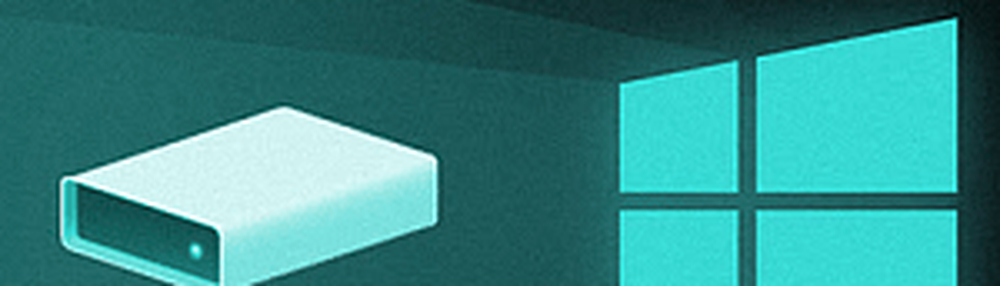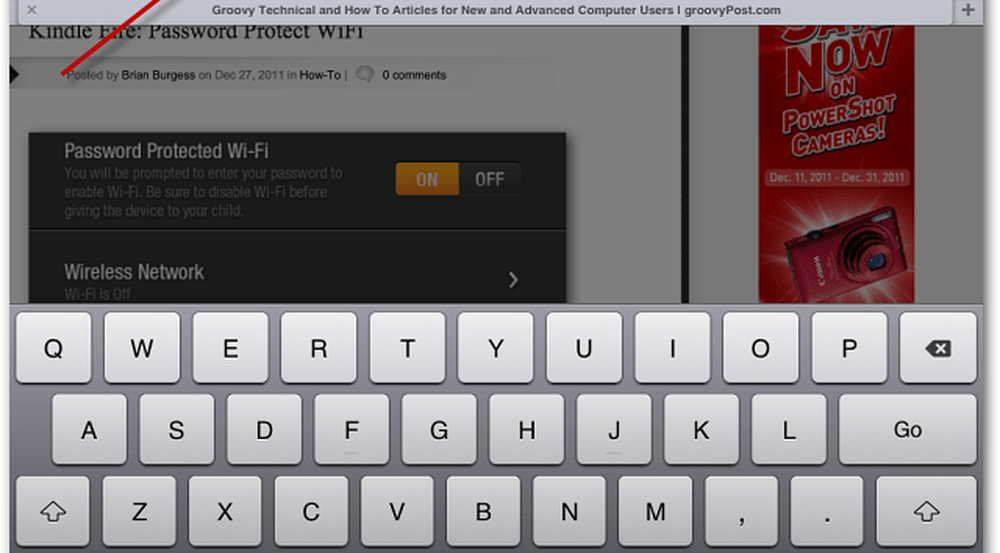Hacer que las barras de desplazamiento siempre muestren y deshabiliten la transparencia en Windows 10


Mantener las barras de desplazamiento siempre visible
En las versiones actualizadas de Windows 10, las barras de desplazamiento se configuran para ocultarse automáticamente cuando no está activo con una ventana abierta. Es un ejemplo de controles conscientes que solo aparecen cuando es necesario. Cuando mueve el mouse hacia el borde de una ventana, hay una ligera vacilación mientras aparece la barra de desplazamiento. Se necesita algo de tiempo para acostumbrarse. Y si es nuevo en Windows 10 y está acostumbrado a un cierto ritmo con su flujo de trabajo, es posible que no sea un fan. Lo bueno es que puedes hacer que las barras de desplazamiento estén siempre visibles..
Dirigirse a Ajustes> Facilidad de acceso> Pantalla y desplácese hacia abajo hasta la sección "Simplificar y personalizar Windows" y desactive el interruptor "Ocultar automáticamente las barras de desplazamiento en Windows". De ahora en adelante, las barras de desplazamiento siempre estarán visibles, incluso si no estás comprometido con una ventana..

Desactive la fluidez del diseño transparente
Si no eres fanático del efecto translúcido o transparente que forma parte de Fluent Design, puedes desactivarlo. Para hacerlo, dirígete a Ajustes> Personalización> Colores y desplácese hacia abajo un poco y en la sección "Más opciones", donde puede desactivar el interruptor de "Efectos de transparencia". Esto no solo mata el aspecto translúcido de las ventanas abiertas, sino que desactiva gran parte de la experiencia de diseño fluido en todas partes.

El nuevo Fluent Design System continuará evolucionando a lo largo del tiempo e incluirá nuevas funciones y capacidades para Windows 10. Cuando eso suceda, nos aseguraremos de informarle sobre ellas. Una vez más, no todas las nuevas mejoras de Fluent Design harán felices a todos. Afortunadamente, a partir de Windows 10 1803, Microsoft les brinda a los usuarios la capacidad de administrar el comportamiento de algunos elementos del sistema. Si tiene una sugerencia sobre el uso del nuevo diseño, visite nuestros foros de Windows 10 para obtener más información..